Standardmäßig sortiert WordPress die Beiträge in umgekehrter chronologischer Reihenfolge (vom neuesten zum ältesten), oder besser gesagt nach dem Datum ihrer Veröffentlichung. Dies funktioniert für die meisten Publisher, aber es gibt Situationen, in denen du sie möglicherweise neu ordnen musst. Vielleicht hast du einen benutzerdefinierten Beitragstyp, den du neu anordnen musst, oder ein WooCommerce-Produkt, das du oben auf deiner Einkaufsseite erscheinen lassen möchtest. Schaue dir diese verschiedenen Lösungen und Tricks zum Umsortieren von Beiträgen in WordPress an. 
Wie man Posts in WordPress und WooCommerce Umordnet
Im Folgenden sind einige verschiedene Ansätze und Optionen aufgeführt, mit denen du deine Beiträge neu ordnen kannst.
- Beiträge nach Veröffentlichungsdatum neu ordnen
- Beiträge in WooCommerce neu ordnen
- Beiträge mit einem Plugin neu ordnen
- Neuordnung von Posts mit Code
Option 1 – Neuordnung der Beiträge durch Änderung des Veröffentlichungsdatums
Die meisten WordPress-Themes verwenden den Parameter ‚orderby‘ nach dem Datum der Veröffentlichung. Die erste Methode, mit der du Beiträge neu ordnen kannst, ist also die einfache Änderung des Veröffentlichungsdatums auf dem Beitrag. Dies kann eine schnelle Methode sein, um ein oder zwei Beiträge neu zu ordnen, aber WordPress hat keine sehr gute Möglichkeit, eine Massenneuordnung durchzuführen. Wenn du viel auf einmal tun musst, empfehlen wir dir eine der anderen unten aufgeführten Optionen. Wenn wir einen Blick auf die Beiträge unten werfen, können wir sehen, dass diese beiden Artikel am gleichen Datum veröffentlicht wurden. Und der letzte, der veröffentlicht wurde, ist derjenige, der oben in unserem Blog angezeigt wird. In diesem Fall wollen wir aber, dass der vorherige Beitrag zuerst erscheint. Um die Reihenfolge zu ändern, können wir also das Veröffentlichungsdatum ändern. Klicke dazu auf „Bearbeiten“ unter dem Beitragstitel.

Auf der rechten Seite wähle ein neues Datum aus, an dem es veröffentlicht wurde (ein neueres Datum als das andere), und klicke dann auf „Aktualisieren“.

Du kannst sehen, dass der Beitrag jetzt oben über dem anderen steht. Und dies wird sich auf deinem Blog widerspiegeln, da alles in umgekehrter chronologischer Reihenfolge angezeigt wird.

Wenn man das Datum nicht drastisch ändern möchte, könnte man auch einfach die Uhrzeit ändern (wie unten zu sehen ist, verwendet WordPress standardmäßig die militärische Zeit). Selbst wenn man sie eine Sekunde später einstellt, führt dies zu einer Neuordnung des Postens.

Nur die Zeit zu ändern, kann z.B. dann sinnvoll sein, wenn man eine automatische RSS-E-Mail-Marketingkampagne vor sich hat und diese benötigt, um Beiträge von diesem Tag zu erfassen, aber nur ein oder zwei Beiträge umordnen muss.
Option 2 – Neuordnen von Posts in WooCommerce (integriertes Drag and Drop)
Viele Leute wissen das vielleicht nicht, aber WooCommerce hat tatsächlich eine eingebaute Drag&Drop-Funktionalität in ihrem Plugin. Um sie zu benutzen, gehe auf deine „Produkte“-Seite und klicke oben auf „Sortierung“. Du kannst dann mit der Maus über ein Produkt schweben und es durch die Gegend ziehen, um seine Reihenfolge zu ändern. Und ja, dies wirkt sich direkt auf die Reihenfolge aus, in der sie auf der Vorderseite deiner Shopping-Seite erscheinen.
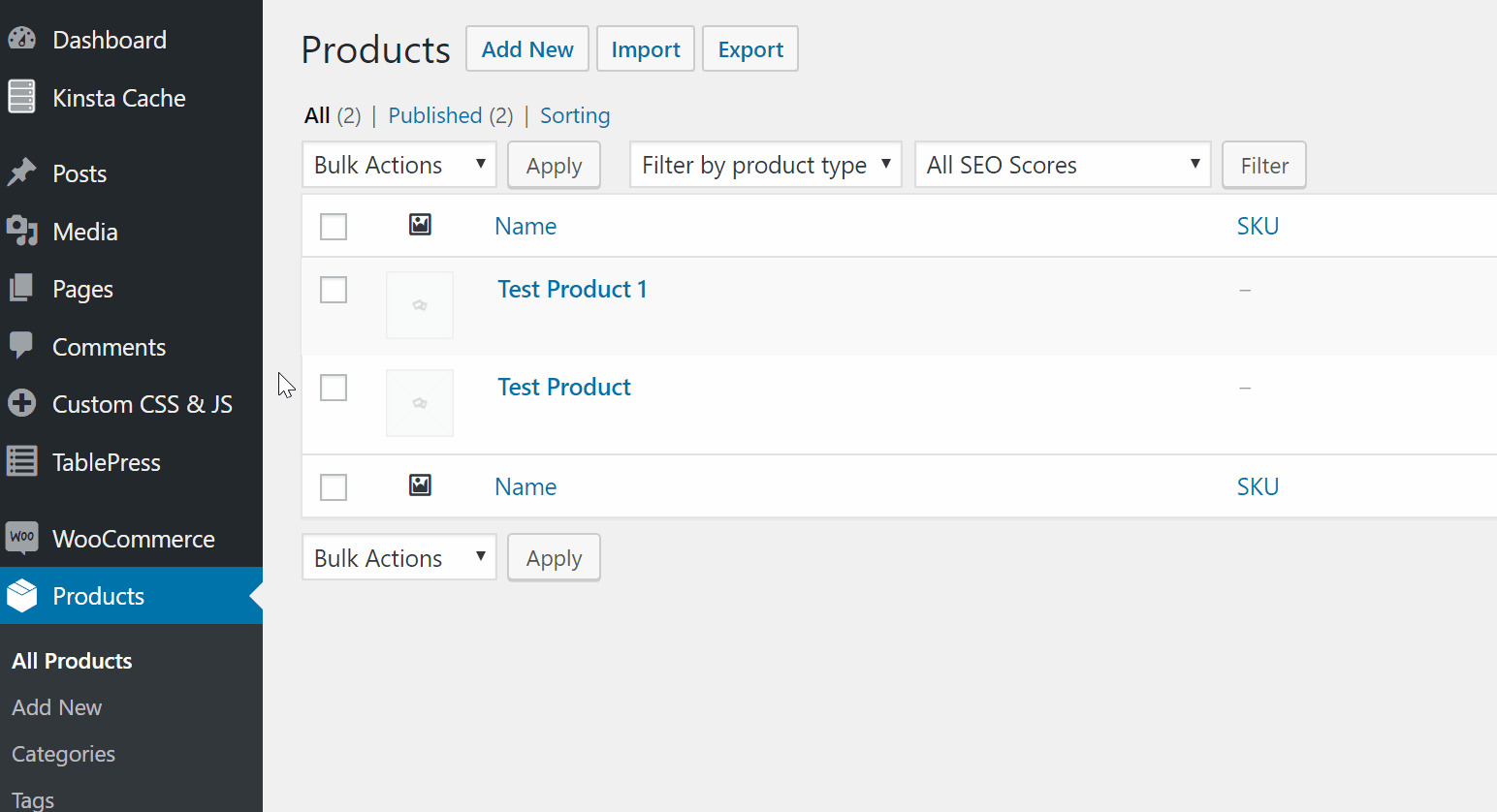
Eine weitere Möglichkeit, Produkte im WooCommerce umzuordnen, ist die Änderung des benutzerdefinierten Meta-Feldes „menu order“. Wenn man auf sein Produkt klickt, kann man unter dem Reiter „Erweitert“ einem Produkt eine Menüreihenfolge wie 0, 1, 2, 3, 4 zuweisen. Dies würde sich dann im Dashboard und im Frontend des Shops widerspiegeln. Du kannst auch negative Zahlen verwenden. Wenn du z.B. ein Produkt hast, das ganz oben erscheinen soll, und du hast bereits vorher Menüanordnungen zugewiesen, könntest du -1 oder -2 verwenden. Einige Themes haben auch Menüanordnungen, die innerhalb der benutzerdefinierten Posttypen geändert werden können.

Du kannst den Katalog auch schnell im Frontend deiner Shop-Seite ändern, indem du die Standard-Produktsortierung änderst. Klicke dazu in den WooCommerce-Einstellungen und in der Registerkarte „Produkte“ auf „Anzeige“. Du kannst dann aus der Standardproduktsortierung Folgendes auswählen:
- Standardsortierung (benutzerdefinierte Bestellung + Name)
- Popularität (Verkäufe)
- Durchschnittliche Bewertung
- Sortieren nach Neuheit
- Sortierung nach Preis (aufsteigend)
- Sortierung nach Preis (absteigend)
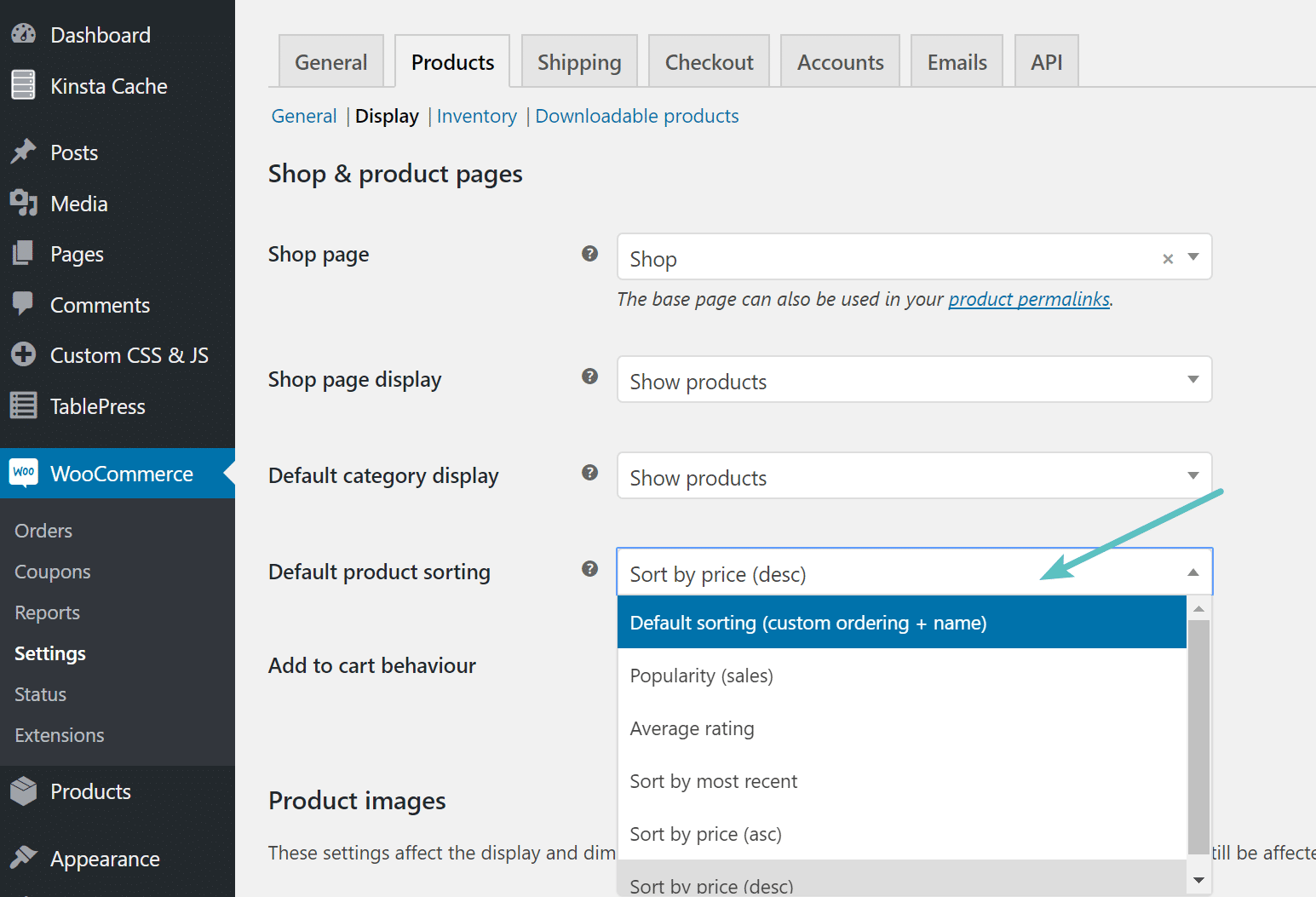
Und schließlich kann ein Plugin auch dazu verwendet werden, Produkte sowohl im WooCommerce als auch im EDD neu anzuordnen, siehe die nächste Option unten.
Option 3 – Neuordnen von Beiträgen in WordPress mit einem Plugin
Eine der bei weitem einfachsten Möglichkeiten, Beiträge in WordPress neu zu ordnen, ist mit einem Plugin. Wir empfehlen das kostenlose Post Types Order Plugin. Damit lassen sich Beiträge, Seiten, benutzerdefinierte Beitragstypen und Produkte (WooCommerce und EDD) mit Hilfe einer sortierbaren JavaScript-Funktion per Drag & Drop nachbestellen.
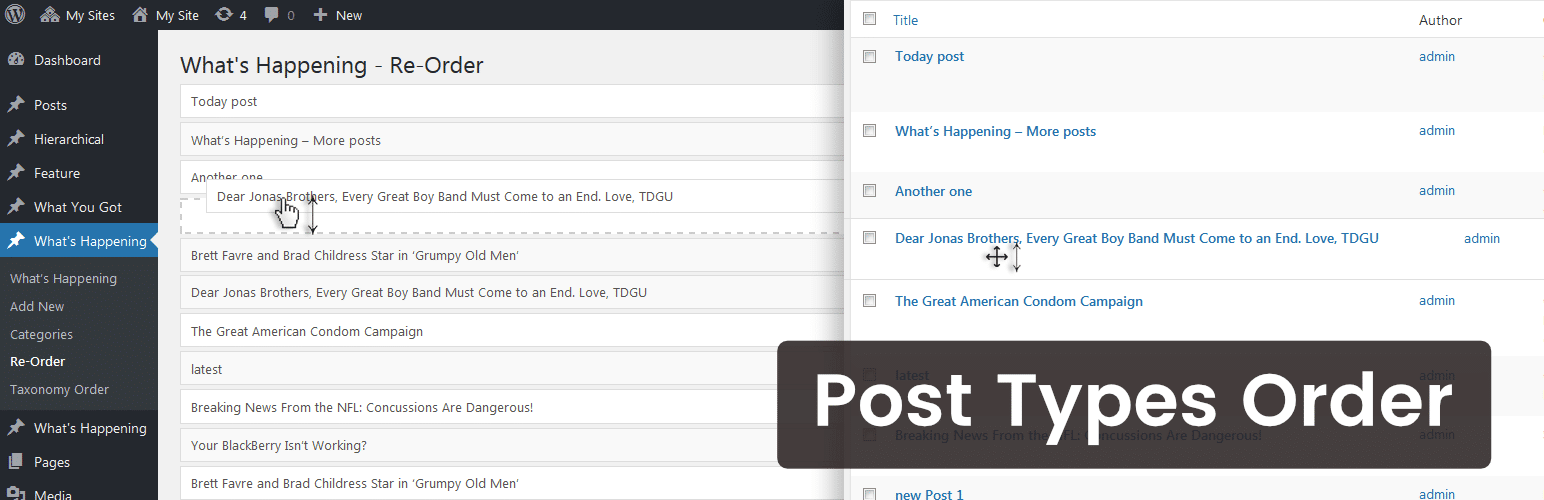
Derzeit hat es über 400.000 aktive Installationen mit 4,5 von 5 Sternen. Du kannst Post Types Order aus dem WordPress Repository herunterladen oder indem du in deinem WordPress Dashboard unter „Add New“ Plugins danach suchst. Nach der Aktivierung klicke in „Post Types Order“ unter Einstellungen kannst du die Arten von Posts aktivieren, die du in der Benutzeroberfläche für die Neuordnung angezeigt haben möchtest.

Unter diesem Beitragstyp sieht man dann ein neues Menü mit dem Namen „Neuordnung“. Per Drag & Drop kann man die Beiträge dann in der gewünschten Reihenfolge einfügen. In diesem Beispiel tun wir dies bei einem benutzerdefinierten Beitragstyp Testimonial.
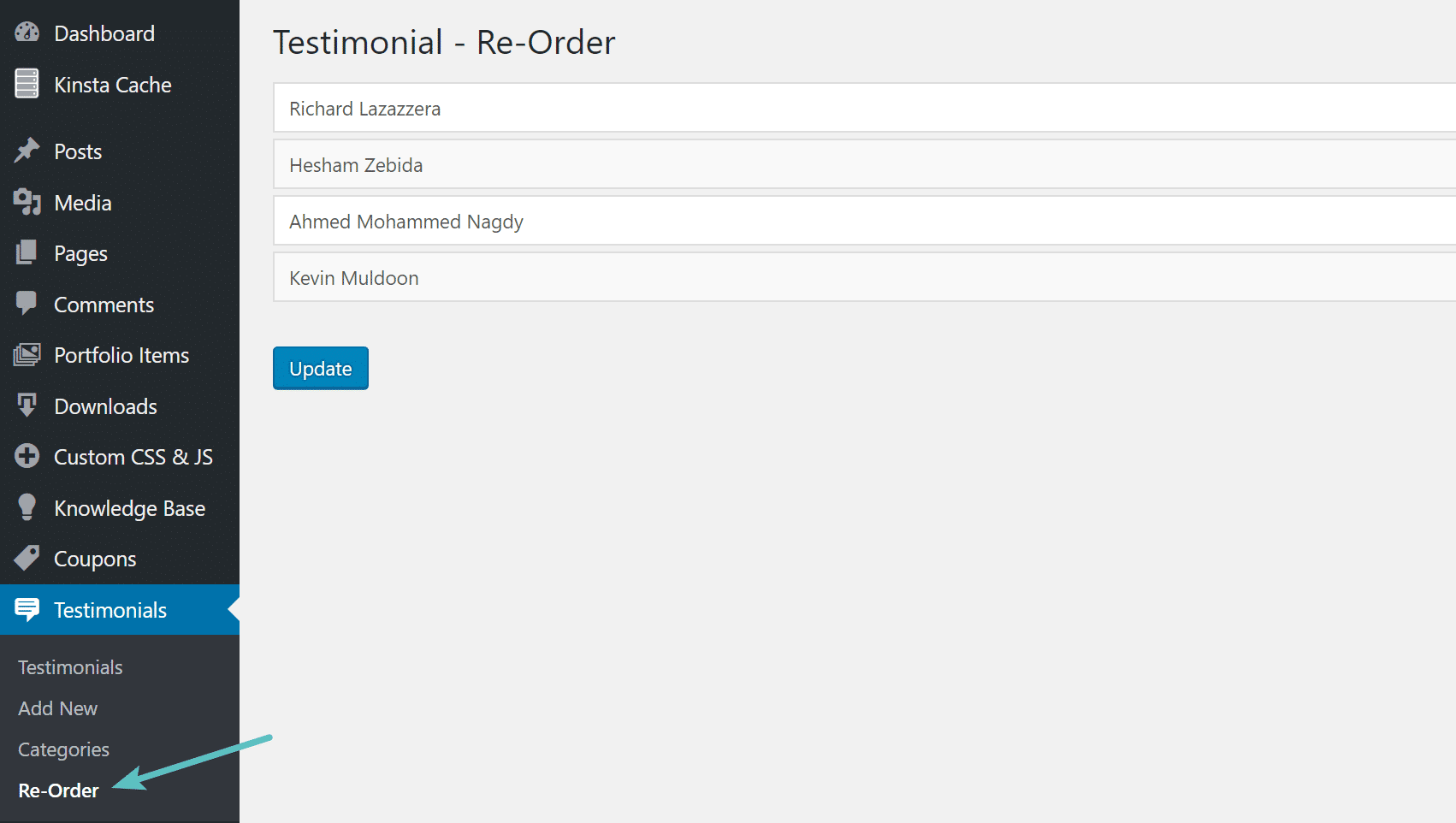
Da das WordPress-Theme über benutzerdefinierte Stile für diesen benutzerdefinierten Posttyp verfügt, können wir durch die Neuanordnung mit dem Plugin genau steuern, wie sie auf der Seite angezeigt werden. In gewissem Sinne kann die Neuanordnung mit diesem Plugin sogar das Design und das Gefühl deiner Website beeinflussen.
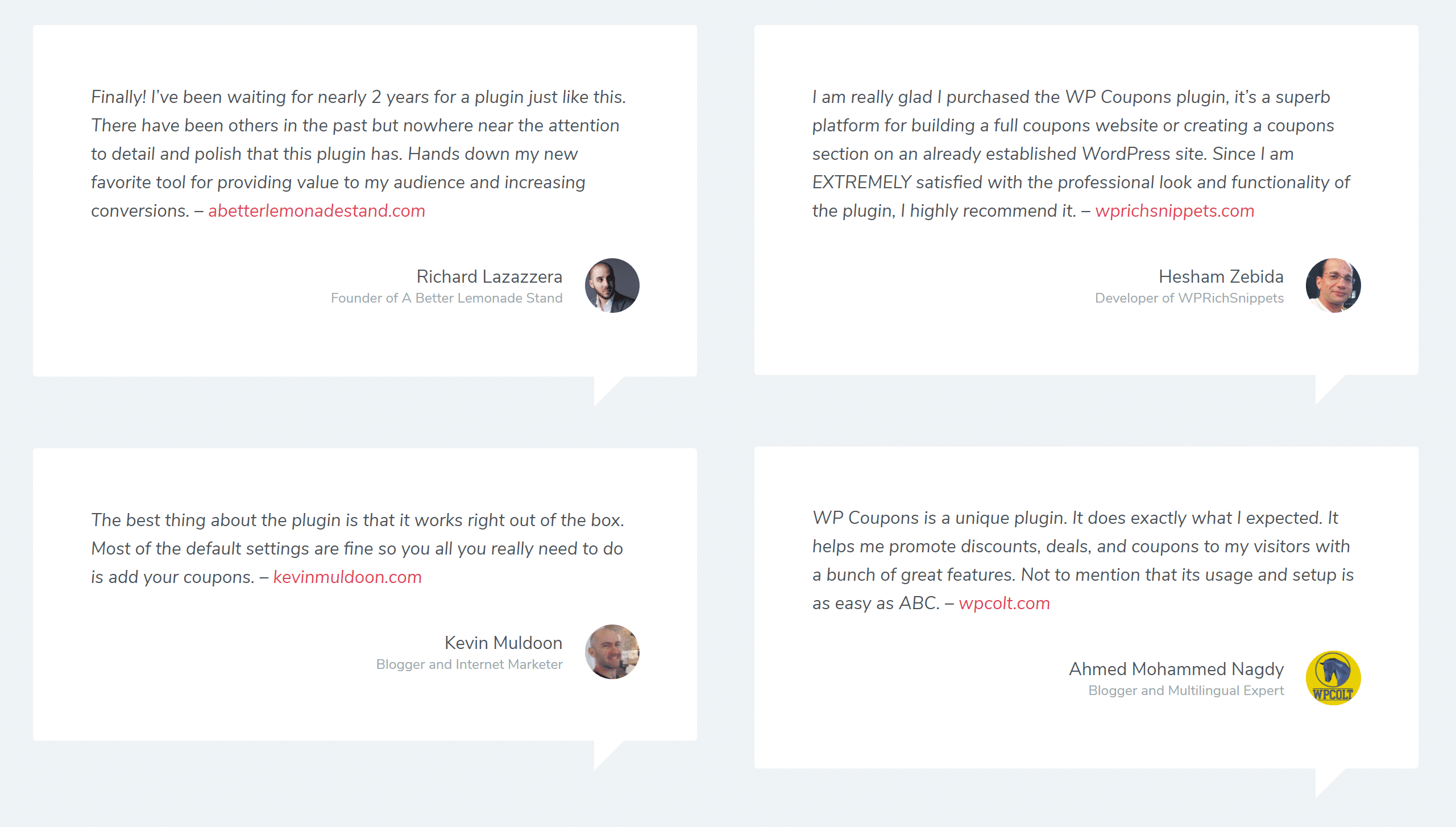
Und denke daran, dass du mit dem Plugin so ziemlich jede Art von Posts neu ordnen kannst. Es ist schnell und einfach!
Option 4 – Neuordnung von Beiträgen in WordPress mit Code
Die letzte Möglichkeit wäre, Beiträge in WordPress mit benutzerdefiniertem Code neu zu ordnen. Hier ist ein Beispiel für die aufsteigende Sortierung der Beiträge im Frontend nach Titel. Um sicherzustellen, dass deine Anpassungen beim Update deines Themes erhalten bleiben, solltest du zunächst ein Backup deiner Seite erstellen und ein Child-Theme anlegen. Platziere dieses dann in der functions.php Datei deines Themes.
function change_posts_order( $query ) {
if ( $query->is_home() && $query->is_main_query() ) {
$query->set( 'orderby', 'title' );
$query->set( 'order', 'ASC' );
}
}
add_action( 'pre_get_posts', ' change_posts_order ' );Du könntest auch einen WordPress-Entwickler beauftragen, deine eigene benutzerdefinierte Anordnungs Query zu erstellen.

